Das Übertragen von Daten zu und von Ihrem Android-Gerät kann eine herausfordernde Aufgabe sein, insbesondere bei so vielen verschiedenen Betriebssystemen. Beispielsweise kann eine Person ein Android-Handy, einen macOS-Computer, ein iOS-Tablet und mehrere andere Geräte besitzen, die verbunden oder synchronisiert werden müssen. Dies geht weit über die klassische iOS-Android-Inkompatibilität hinaus, da Sie mit vielen verschiedenen Betriebssystemen arbeiten, die zusammen funktionieren müssen.
Es gibt viele Situationen, in denen eine Android-Datenübertragung erforderlich ist. Zum Beispiel, wenn Sie Ihr Handy wechseln. Sie haben gerade ein tolles Angebot für das neue iPhone bekommen, hatten aber zuvor ein Android-Gerät? Kein Problem! Die Übertragung der Daten von einem Gerät zum anderen ist das geringste Ihrer Probleme. In den folgenden Absätzen finden Sie viele Möglichkeiten, Dateien zu übertragen und Telefone auf verschiedenen Betriebssystemen zu synchronisieren.
Früher oder später benötigt jeder von uns eine kompromisslose Android-Datenübertragungs-App und es ist besser, auf jede Situation vorbereitet zu sein. Die Übertragung von Daten von Ihrem alten auf Ihr neues Handy oder einfach die Synchronisierung Ihres Android-Geräts mit einem beliebigen Computer – unabhängig vom Betriebssystem (macOS, Windows, ChromeOS, Linux usw.) – wird mit den folgenden Schritten kinderleicht!
So übertragen Sie Daten mit MacDroid von Android auf Mac und umgekehrt
Es gibt drei Methoden, Android-Geräte mit Computern zu verbinden, um Videos von Android auf den Mac zu übertragen: ADB, MTP und WLAN-Modus.
ADB ist eine fortgeschrittenere Methode, die das Aktivieren des Debugging-Modus auf Android erfordert. Es ist schneller als MTP und bietet Zugriff auf alle Dateien auf dem Telefon. ADB wird oft von Programmierern und Power-Usern verwendet, ist jedoch in der Einrichtung aufwändiger und ermöglicht so viel Zugriff, dass man das Telefon beschädigen kann, wenn man nicht vorsichtig ist.
MTP ist eine einfachere und sicherere Methode zum Übertragen von Dateien. Es ist viel leichter einzurichten und schützt wichtige Dateien vor fremdem Zugriff. Es ist langsamer als ADB, aber es hält auch sensible Dateien auf Ihrem Telefon sicher. Bei beiden Methoden müssen Sie Ihr Android-Gerät mit dem Mac verbinden mithilfe eines USB-Kabels. In der Regel können Sie das mit Ihrem Android-Gerät mitgelieferte Ladekabel verwenden, auch wenn einige neue Mac-Laptops einen USB-C-Adapter benötigen könnten.
Der WLAN-Modus ermöglicht es Ihnen, Dateien zwischen Android und Mac zu verwalten und zu übertragen, ohne eine USB-Verbindung zu benötigen. Im Gegensatz zu ADB oder MTP bietet der WLAN-Modus einen nahtlosen, kabellosen Betrieb. Auch wenn er nicht so schnell ist wie ADB, ist der WLAN-Modus dennoch eine zuverlässige Option für die Dateiübertragung und bietet eine gute Balance zwischen Komfort und Zugänglichkeit.
Wenn Sie MTP verwenden möchten, um auf Ihre Dateien zuzugreifen:
1. Starten Sie einfach MacDroid und klicken Sie im Bereich „Geräte hinzufügen“ in der Seitenleiste auf „MTP-Modus“.
2. Verbinden Sie Ihr Android-Gerät mit Ihrem Mac über ein USB-Kabel, und das Android-Gerät wird Sie fragen, welche Art von Verbindung Sie verwenden möchten.
3. Tippen Sie auf „Dateiübertragung“ und akzeptieren Sie die Auswahl falls nötig.

4. Sobald Ihr Android-Gerät mit einem MTP-Symbol in Ihrer MacDroid-Seitenleiste erscheint, klicken Sie darauf und dann auf der Hauptseite von MacDroid auf „Mount“, um das Telefon zu verbinden. Es wird im Finder als externes Laufwerk angezeigt. Sie können dann nach Bedarf Songs vom Mac auf Ihr Android-Gerät übertragen.

5. Wenn Sie fertig sind, ist es eine gute Idee, das Laufwerk auszuwerfen und in MacDroid auszuhängen, aber es ist nicht notwendig.
Wenn Sie ADB-Zugriff verwenden möchten:
1. Sie sollten zunächst nachsehen, wie Sie das USB-Debugging auf Ihrem Telefon aktivieren. Es befindet sich in den Systemeinstellungen, aber der genaue Ort kann variieren. Manche Geräte bieten diese Option überhaupt nicht an; in diesem Fall müssen Sie den MTP-Modus verwenden.
2. Starten Sie das Android-Datenübertragungsprogramm MacDroid und klicken Sie im Abschnitt “Geräte hinzufügen” in der Seitenleiste auf “ADB-Modus”.
3. Das Android-Gerät wird um Erlaubnis bitten, den Zugriff zu gestatten; klicken Sie auf „Immer erlauben“ und dann auf „OK“, um die erforderliche Berechtigung zu erteilen.
4. Sobald Ihr Android-Gerät mit einem ADB-Symbol in der MacDroid-Seitenleiste erscheint, klicken Sie darauf.
5. Klicken Sie dann auf der Hauptseite von MacDroid auf „Mount“, um das Telefon zu verbinden. Es wird in Ihrem Finder als externes Laufwerk angezeigt. Sie können dann nach Bedarf Bilder von Android auf den Mac übertragen.
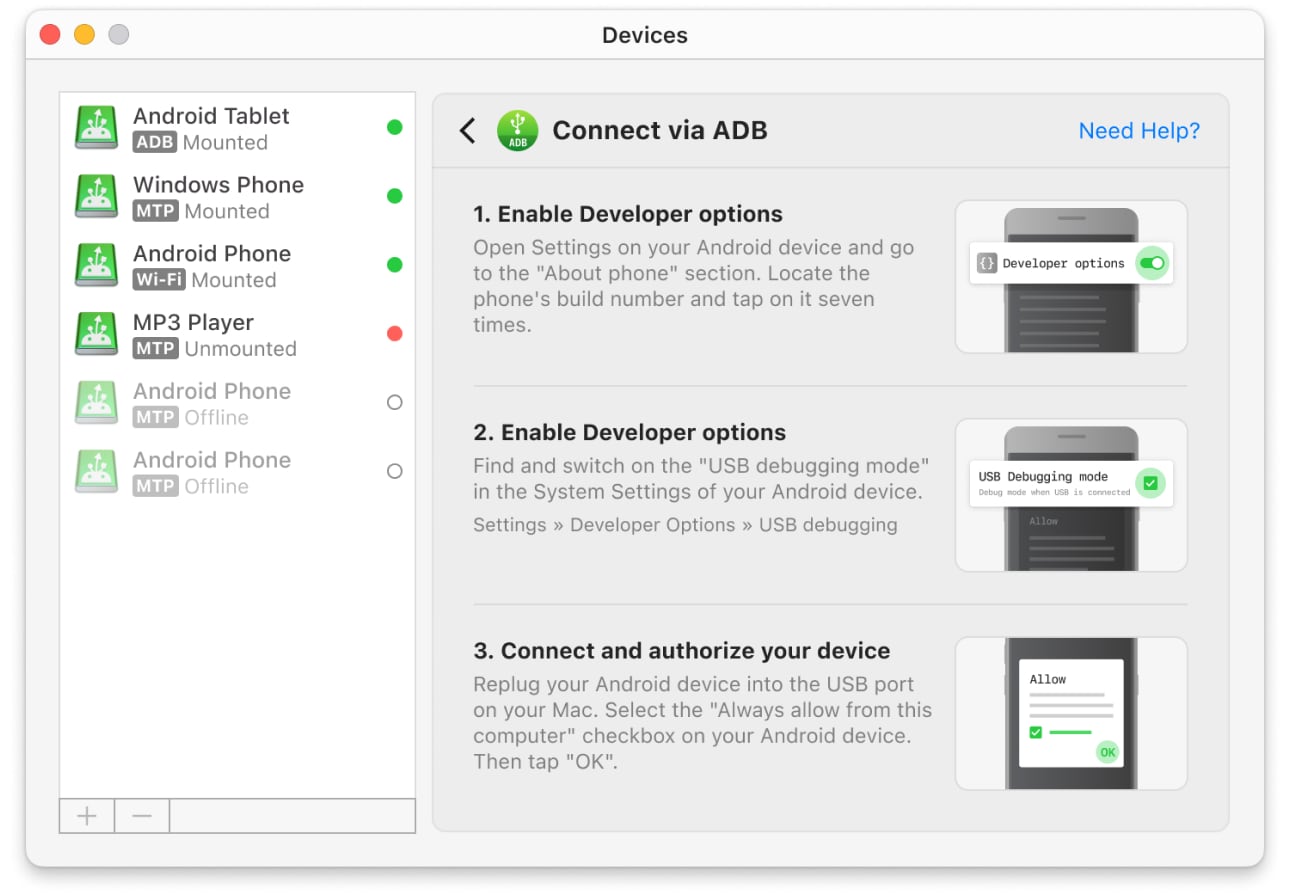
6. Wenn Sie fertig sind, werfen Sie das Laufwerk unbedingt vom Mac aus und demontieren Sie es in MacDroid. Es besteht das Risiko einer Datenbeschädigung, wenn Sie das Gerät nicht sicher entfernen!
Wenn Sie Wi-Fi verwenden möchten:
1. Installieren Sie MacDroid auf Ihrem Mac und starten Sie es.
2. Stellen Sie sicher, dass beide Geräte mit demselben WLAN-Netzwerk verbunden sind.
3. Klicken Sie im Hauptfenster auf die Schaltfläche „Über WLAN verbinden“.
4. Befolgen Sie die Anweisungen auf dem Bildschirm
5. Verwenden Sie eine QR-Option oder eine Pairing-Code-Option.
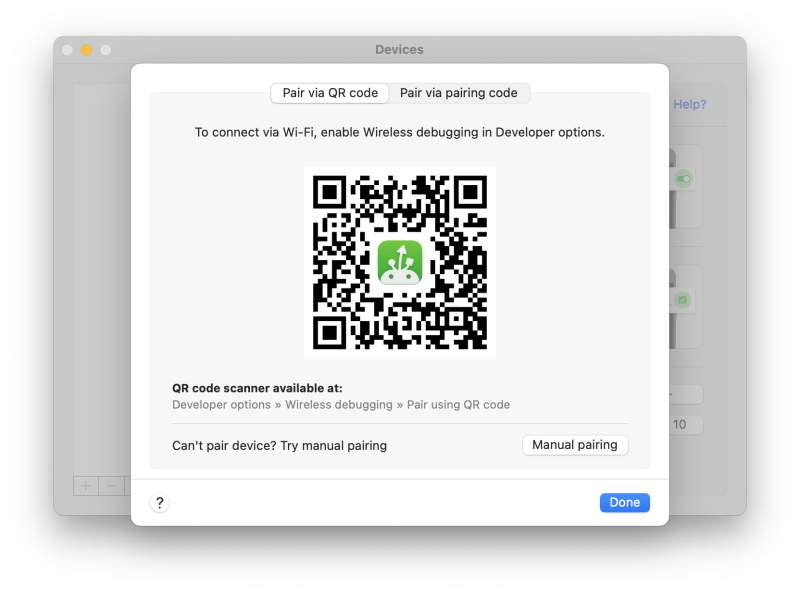
6. Halten Sie Ihre Kamera auf den Bildschirm Ihres Macs, wenn Sie die QR-Option gewählt haben, bei der der Code angezeigt wird. Dann verbindet sich Ihr Gerät automatisch.
7. Wenn Sie die Option mit dem Kopplungscode wählen, öffnen Sie die Einstellungen für das drahtlose Debugging auf Ihrem Android-Gerät und wählen Sie die Option „Gerät mit Kopplungscode koppeln“. Wählen Sie in MacDroid die Option Mit Kopplungscode koppeln. Sobald Ihr Gerät erkannt wurde, wählen Sie es aus, klicken Sie auf die Schaltfläche „Koppeln“ und geben Sie den sechsstelligen Code ein.
Egal, welches Anwendungsszenario Sie haben, MacDroid macht als Android File Transfer Mac Alternative die Kommunikation zwischen Mac und Android zum Kinderspiel. Der Datentransfer von Android zum Mac wird mühelos. Sie müssen keine Kommandozeile verwenden oder sich auf unsichere, nicht unterstützte Software verlassen. Sie können Dateien genauso einfach hin- und herkopieren wie mit einem USB-Stick. Es ist sowohl die einfachste als auch robusteste Option, die normalen Benutzern einfachen Zugang bietet und fortgeschrittenen Nutzern erweiterte Optionen bereitstellt.
MacDroid ist schnell eingerichtet und überträgt Android-Daten schneller als cloudbasierte Dienste, was Ihnen Zeit und Ärger erspart. Wenn Sie nur Dateien von Android auf den Mac kopieren möchten, ist es sogar kostenlos!
Top-Android-Übertragungswerkzeug für Mac
| Top-Funktionen | MacDroid | Dr.Fone | TunesGo | Vibosoft Android Mobile Manager | MobiKin Assistant für Android | OpenMTP | Phone Mechanic |
| Unterstützung für MTP-kompatible Geräte | |||||||
| Vorschaubilder der Dateien bei der Arbeit mit MTP-Geräten | |||||||
| Datei-/Ordnerübertragung | teilweise | teilweise | teilweise | ||||
| Verbindung über WLAN | |||||||
| Finder-Integration | |||||||
| Dateibearbeitung direkt auf dem Handy | |||||||
| Erfordert ein Modul auf Android installiert | |||||||
| Unterstützung für die neuesten Android-Versionen | |||||||
| Preis | $1.67/Monat | $39.95/Jahr | $39.95/Jahr | $39.95 | $29.95/Jahr | kostenlos | $14.99/Jahr |
Wie man Daten von Android zu Android überträgt
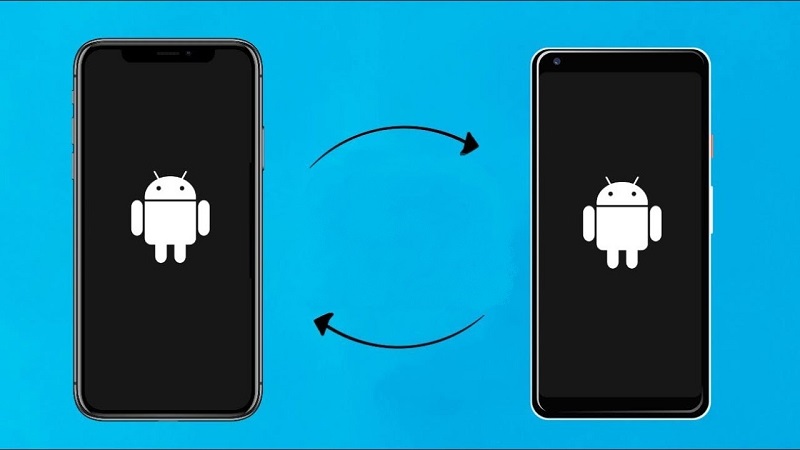
Dies ist die einfachste Art, Android-Daten zu übertragen, die Sie je durchgeführt haben. Alle neuen Android-Handys verfügen über eine integrierte App, mit der Sie während der Einrichtung die Daten von Ihrem alten Handy übernehmen können. Befolgen Sie dazu einfach diese einfachen Schritte:
- Stellen Sie sicher, dass beide Handys ausreichend Akku haben
- Überprüfen Sie, ob Sie auf dem alten Handy noch in Ihrem Google-Konto angemeldet sind
- Schalten Sie Ihr neues Handy ein
- Während des Einrichtungsprozesses werden Sie gefragt, woher die Apps und Daten übernommen werden sollen – wählen Sie „Altes Handy“
- Verbinden Sie die beiden Handys mit dem Kabel, das mit Ihrem neuen Handy geliefert wurde. Wenn Sie kein Kabel haben, klicken Sie einfach auf „Ein Backup von einem Android-Handy“ und folgen Sie weiterhin den Anweisungen, um den Vorgang abzuschließen.
So übertragen Sie Daten von iPhone auf Android

Wahrscheinlich das beliebteste, aber auch komplizierteste Übertragungsszenario: Daten von einem iPhone auf ein Android-Gerät zu übertragen, ist keine besonders einfache Angelegenheit. Aufgrund der intensiven Rivalität zwischen den beiden Betriebssystemen waren die Übertragungsmöglichkeiten nicht immer verfügbar und einfach zu bedienen. Wir haben eine Schritt-für-Schritt-Anleitung zusammengestellt, die Ihnen hilft, Daten in wenigen Schritten vom iPhone auf Android zu übertragen:
- Schalten Sie Ihr Android-Telefon ein
- Während des Einrichtungsprozesses werden Sie gefragt, ob Sie Daten und Apps von Ihrem vorherigen Gerät kopieren möchten
- Sie können die beiden Telefone entweder mit einem Kabel verbinden (was aufgrund der unterschiedlichen Anschlussarten selten der Fall ist). Wenn Sie kein Kabel haben, tippen Sie einfach auf „Kein Kabel“ und wählen Sie anschließend „ein iPhone-Gerät“ aus, wenn Sie gefragt werden, von wo Sie Daten übertragen möchten
- Befolgen Sie die Anweisungen auf dem Bildschirm, um die gewünschten Dateien zu übertragen
- Wenn Sie alle Ihre iPhone-Daten auf Ihrem neuen Android-Gerät sichern möchten, können Sie dies mit Google Drive tun
- Nachdem Sie alle benötigten Daten übertragen haben, stellen Sie sicher, dass Sie vor dem Entfernen der SIM-Karte von Ihrem iPhone von iMessage zu Messages wechseln. Tippen Sie auf „Einstellungen“ – „Nachrichten“ und stellen Sie „iMessage“ auf Aus.
So übertragen Sie Dateien zwischen Ihrem Windows-Computer und Ihrem Android-Gerät
Das Übertragen von Dateien zwischen einem Android-Gerät und einem Windows-Computer ist eine der häufigsten Aufgaben, die ein Benutzer ausführt. Zum Glück sind die beiden Betriebssysteme ziemlich kompatibel und Sie können den Vorgang direkt über Ihr Google-Konto oder mit einem USB-Kabel erledigen. So funktioniert es:
Über Google
Die Durchführung einer Android-Datenübertragung über Ihr Google-Konto ist eine der schnellsten Möglichkeiten, Ihre Daten zu verwalten. Verschieben Sie einfach Ihre Dateien mit Google Drive und Sie können sie dann auf Ihrem Computer herunterladen – oder umgekehrt. Wenn Sie Bilder übertragen möchten, gibt es zudem die Google Fotos App und für Audiodateien steht Ihnen YouTube Music zur Verfügung. Wenn Sie die Dateien auf Ihrem Google Drive speichern, haben Sie von beiden Geräten aus gleichzeitig sofortigen Zugriff darauf.
Verbinden Ihres Android-Geräts über USB
- Verbinden Sie Ihr Telefon mit dem mitgelieferten USB-Kabel und entsperren Sie es
- Sie sehen die Benachrichtigung „Gerät wird über USB aufgeladen“. Tippen Sie einfach darauf und wählen Sie unter „USB verwenden für“ die Option „Dateiübertragung“
- Ein neues Fenster wird auf Ihrem Computer geöffnet mit der Option „Dateien öffnen“ auf dem verbundenen Gerät
- Verschieben Sie die Dateien und Ordner wie benötigt, um die Übertragung der Android-Daten abzuschließen
- Wenn Sie fertig sind, werfen Sie das Android-Telefon einfach aus.
So übertragen Sie Dateien zwischen Ihrem Chromebook und Ihrem Android-Gerät
Wenn Sie ein Chromebook verwenden und Dateien einfach auf Ihr Android-Smartphone oder -Tablet übertragen möchten, gibt es dafür mehrere Möglichkeiten. Die Synchronisierung Ihrer Daten ist wichtig, da sie den Alltag erleichtert. Wenn Sie also ein Chromebook und ein Android-Gerät besitzen, erfahren Sie hier, wie Sie ganz einfach einen Android-Datentransfer zwischen den Geräten durchführen können.
Verwenden Sie Ihr Google-Konto
Es ist möglich, eine vollständige Übertragung durchzuführen, ohne eine spezielle Android-Datentransfer-App zu benötigen. Mit Ihrem Google-Konto können Sie:
- Sie können Dateien ganz einfach mit Google Drive hochladen. Laden Sie alles von Ihrem Android/Chromebook auf Google Drive hoch und laden Sie es dann ganz einfach auf das andere Gerät herunter.
- Was Musik betrifft, können Sie Google Play Music oder YouTube Music verwenden, um Ihre Lieblingslieder schnell auf beiden Geräten verfügbar zu machen.
- Mit Google Fotos können Sie den Transfer von Fotos vom Chromebook auf Android und umgekehrt ganz einfach durchführen.

Verwenden Sie ein USB-Kabel
- Entsperren Sie Ihr Telefon und verbinden Sie es mit dem mitgelieferten USB-Kabel mit dem Chromebook.
- Sobald Sie die Benachrichtigung „Gerät wird über USB geladen“ erhalten, tippen Sie darauf und wählen Sie unter „USB verwenden für“ die Option „Dateiübertragung“ aus.
- Dadurch öffnet sich die Dateien-App auf Ihrem Chromebook, da sie das von Ihnen ausgewählte Android-Datenübertragungsprogramm erkennt. Sie können sofort beginnen, Dateien per Drag & Drop nach Belieben zu verschieben.
- Ziehen Sie das USB-Kabel ab, wenn Sie fertig sind, und das war’s.
Fazit
Wie Sie sehen, ist das Übertragen von Dateien zwischen verschiedenen Plattformen dank der zahlreichen Optionen, die dabei helfen, Daten zwischen Geräten zu synchronisieren, eine einfache Aufgabe. Zum Beispiel bietet MacDroid eine einfache Lösung für macOS-Benutzer, die Daten auf ihre Android-Geräte übertragen oder von diesen empfangen möchten. Mit seiner benutzerfreundlichen Oberfläche und drei Verbindungstypen (MTP, ADB und Wi-Fi-Modus) macht es MacDroid einfach, Ihr Android-Gerät mit Ihrem Mac zu verbinden. Schreiben Sie in die Kommentare, welches Ihre bevorzugte Methode für die Datenübertragung ist und welche Geräte Sie am häufigsten koppeln?
Häufig gestellte Fragen
Dateien zwischen zwei Android-Geräten zu übertragen, kann auf verschiedene Arten erfolgen. Zunächst können Sie die Android-Datenübertragung mit der integrierten App auf Ihrem neuen Telefon durchführen, die Sie auffordert, Ihre Daten von Ihrem alten Gerät zu übernehmen. Verbinden Sie einfach beide Telefone mit einem Kabel oder mit demselben WLAN und Sie können die Dateien problemlos übertragen. Wenn Sie kein neues Gerät einrichten, können Sie einfach Ihr Google-Konto verwenden, um Dateien und Ordner leicht von einem Android-Gerät auf ein anderes zu übertragen.
Wenn Ihr altes Telefon ebenfalls ein Android-Gerät ist, verwenden Sie einfach die in der vorherigen Frage beschriebenen Schritte. Wenn Sie von einem iPhone wechseln, müssen Sie einige zusätzliche Schritte ausführen und den Vorgang ohne eine Android-Datentransfer-App durchführen. Da Sie das alte und das neue Telefon nicht mit einem Kabel verbinden können, müssen Sie bei der entsprechenden Aufforderung „Kein Kabel“ auswählen und die auf Ihrem Google Drive gesicherten Daten verwenden, um die Dateien zu übertragen. Vergessen Sie außerdem nicht, auf Ihrem alten Telefon von iMessages auf normale Nachrichten umzuschalten.
Es gibt viele Alternativen, wenn es um die Auswahl eines Android-Datenübertragungsprogramms geht. Fast alle Telefonhersteller, die Android verwenden, haben ihre eigene Datenübertragungslösung entwickelt, und hier sind die besten davon.
- Samsung Smart Switch – Samsung hat einen großen Anteil am Android-Smartphone-Markt, daher ist es nur natürlich, dass ihre App zu den am häufigsten genutzten gehört. Sie bietet einen umfassenden Service zum Übertragen von Dateien und Ordnern zwischen Android-Geräten.
- LG Mobile Switch – die proprietäre Datenübertragungslösung von LG; diese App erleichtert es LG-Nutzern, Daten zwischen zwei Android-Geräten zu übertragen.
Wenn Sie ein Android-Gerät mit einem USB-Kabel an einen Computer oder ein anderes Gerät anschließen, wird Ihnen ein Bildschirm angezeigt, auf dem Sie auswählen können, wofür die USB-Verbindung verwendet werden soll. Sie können entweder Dateiübertragung, Laden oder einige andere Optionen, abhängig vom verbundenen Gerät, auswählen. Wählen Sie Dateiübertragung aus der Liste, wenn Sie eine Android-Datenübertragung durchführen möchten, und verwenden Sie eine der oben beschriebenen Methoden, um von Ihrem Mac aus auf Android zuzugreifen!

